
Brian Curtis
0
1095
154
 Hoy comencé a usar el cliente de correo electrónico de escritorio Mozilla Thunderbird nuevamente. Gmail es una excelente aplicación de correo electrónico, pero si estoy fuera de casa con mi netbook y tengo dificultades para encontrar una conexión inalámbrica, entonces la capacidad de descargar todos mis correos electrónicos de antemano a Thunderbird es un salvavidas.
Hoy comencé a usar el cliente de correo electrónico de escritorio Mozilla Thunderbird nuevamente. Gmail es una excelente aplicación de correo electrónico, pero si estoy fuera de casa con mi netbook y tengo dificultades para encontrar una conexión inalámbrica, entonces la capacidad de descargar todos mis correos electrónicos de antemano a Thunderbird es un salvavidas.
Sincronizar sus mensajes de correo electrónico de Gmail con Thunderbird es muy sencillo utilizando IMAP. Cada cambio que realice en Thunderbird se refleja más o menos al instante en su cuenta de correo electrónico en línea.
Pero, ¿qué pasa con su libreta de contactos de Gmail, su calendario de Google y las fuentes RSS de Google Reader? Aunque Thunderbird ofrece sus propias versiones, quería que se sincronizara con mis cuentas de Google y mantuviera todo actualizado mientras realizaba los cambios. La idea de tener dos versiones, una en Thunderbird y otra en línea, no era muy atractiva..
Así es como finalmente logré hacerlo.
Sincronice sus contactos de Google con Thunderbird:
Esto se puede lograr mediante el uso de una extensión llamada Zindus. Simplemente instale la extensión y después de reiniciar Thunderbird, vaya a las opciones:
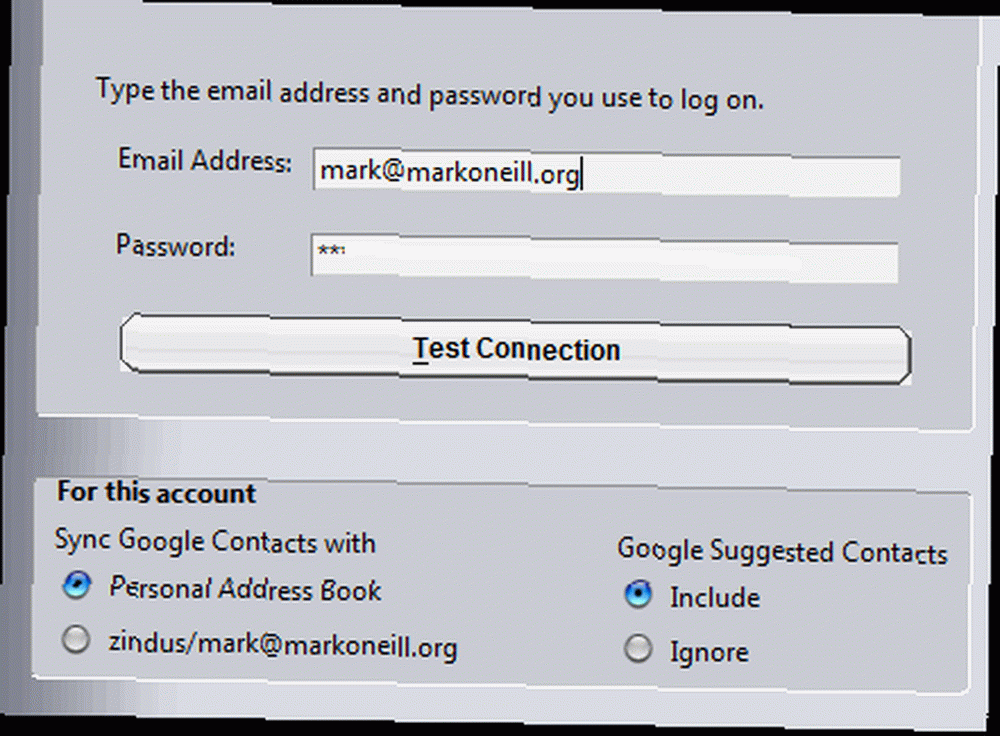
Es muy fácil de configurar. Simplemente inserte su nombre de cuenta y contraseña de Google. Luego haga clic en “conexión de prueba” botón y se conectará a su cuenta de Google. Su libro de contactos se descargará y cualquier cambio adicional en Thunderbird también se sincronizará con su cuenta en línea..
Sincronice su calendario de Google con Thunderbird
Tina ya ha cubierto este tema. Cómo integrar Google Calendar en Thunderbird Cómo integrar Google Calendar en Thunderbird ¿Estás utilizando Thunderbird y Google Calendar y te preguntas cómo puedes unir los dos? Le mostramos cómo integrar completamente Google Calendar con Thunderbird. (que es la guía que utilicé) pero aquí hay un resumen rápido. Necesita dos extensiones: Lightning y Provider For Google Calendar. Cuando los instales y reinicies, verás tu calendario en el lado derecho.

Para comenzar la sincronización, busque el enlace XML de su Google Calendar (que se encuentra en la configuración de su página GCal), insértelo en la configuración del calendario de Thunderbird y bingo, sus eventos se descargan y sincronizan.
Para obtener el proceso completo y en profundidad, lea el excelente tutorial de Tina Cómo integrar Google Calendar en Thunderbird Cómo integrar Google Calendar en Thunderbird ¿Está utilizando Thunderbird y Google Calendar y se pregunta cómo puede unir los dos? Te mostramos cómo integrar completamente Google Calendar con Thunderbird. .
Sincronice su lector de Google con Thunderbird
Este fue el problema en lo que a mí respecta. Con más de 2000 mensajes RSS no leídos, quería poder navegar a través de los feeds y actualizarlos instantáneamente en línea. No quería leerlos en Thunderbird, pero todavía no se los había leído en línea. Eso habría llevado al caos. Finalmente descubrí una posible solución.
Básicamente, el siguiente método es instalar un mini navegador en su Thunderbird. Asi que técnicamente todavía los estás leyendo en línea pero en su lugar dentro de tu cliente Thunderbird. Por lo tanto, no es una solución de sincronización sin conexión, que es lo que realmente estoy buscando. Pero por el momento esto funcionará hasta que encuentre un método mejor.
-
- Primero descargue Thunderbrowse y CSLite e instálelos en Thunderbird.
- Ahora ingrese a sus opciones de Thunderbird y en el 'General'pestaña, asegúrese de que la casilla etiquetada Cuando se inicie Thunderbird, muestre la página de inicio en el área de mensajes está marcado y, en el campo de ubicación, ingrese la URL http://www.google.com/reader/i/.
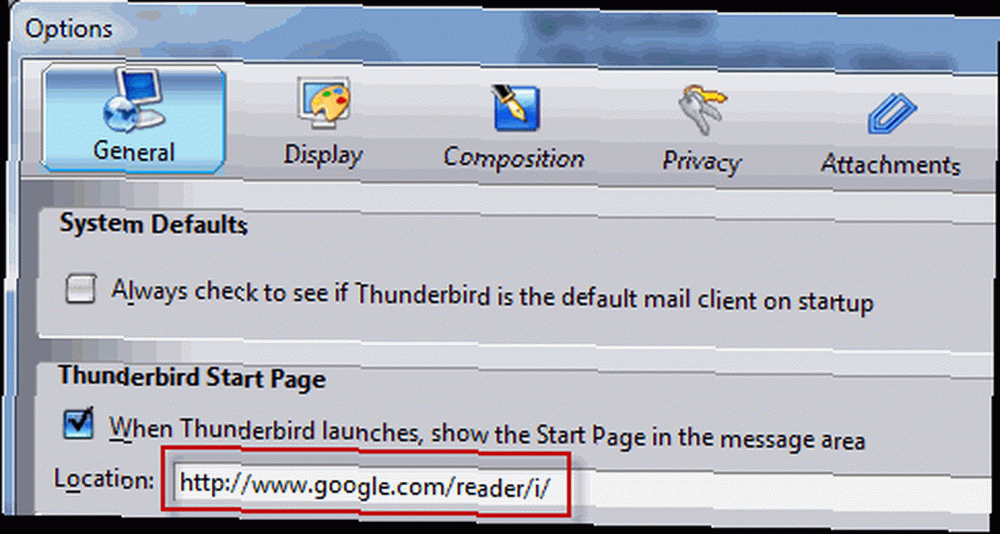
-
- Ahora ve a tus opciones de Thunderbrowse. Sobre el 'Contenido'pestaña, marque la opción Habilitar SmartJavascript?, y haga clic en Aceptar.
- Abra las preferencias para la extensión CS Lite y en el 'Global'pestaña, seleccione Permitir cookies a nivel mundial desde el cuadro desplegable.
- Ahora reinicie Thunderbird. Ahora debería ver Google Reader en el panel principal del navegador. Inicia sesión y aparecerán tus feeds.
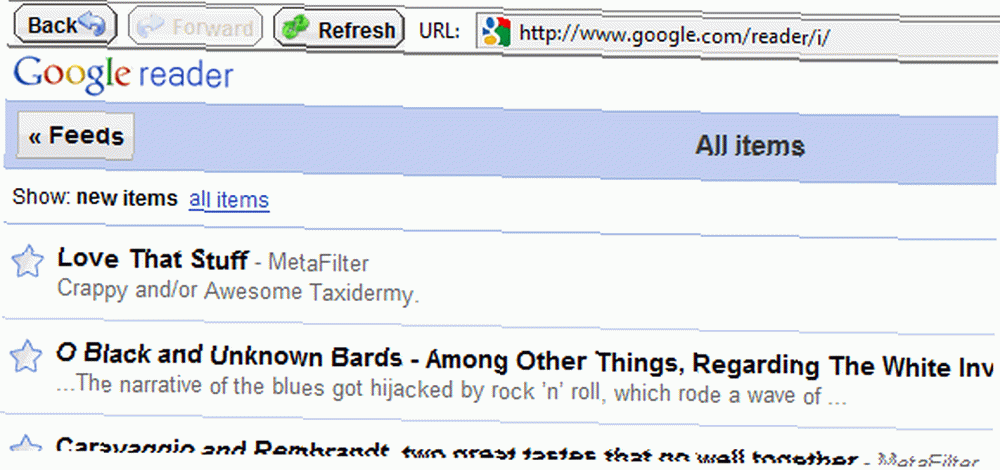
- Un consejo: coloque el botón Thunderbrowse en su barra de herramientas Thunderbird. Luego, cuando necesite alejarse de la ventana para leer sus correos electrónicos, puede hacer clic en el botón Thunderbrowse para regresar nuevamente.
¿Tiene alguna solución mejor para sincronizar sus cuentas de Google con Thunderbird? Si es así, me encantaría saber de ellos. Que todos sepan en los comentarios.











